如何在Excel中為重複或唯一值分配序列號?
假設我們從公共來源收集了資料,並且您想為每個結果新增ID。為此,我們首先需要知道工作表中存在多少唯一項。本教程將幫助您瞭解如何在Excel中為重複或唯一值分配序列號。我們將分為兩部分。第一部分是關於為唯一值分配序列號,下一部分是關於為重複值分配序列號。
在Excel中為重複值分配序列號
在這裡,我們將首先使用COUNTIF公式,然後填寫所有結果以獲得最終輸出。讓我們來看一個為重複值分配序列號的簡單過程。
步驟1
假設我們有一個Excel工作表,其中的資料類似於下圖所示的資料。

要為重複項分配序列號,請單擊一個空單元格;在我們的例子中,它將是B2,並在公式框中輸入公式=COUNTIF($A$2:A2,A2),然後單擊“Enter”以獲得如下圖所示的第一個結果。
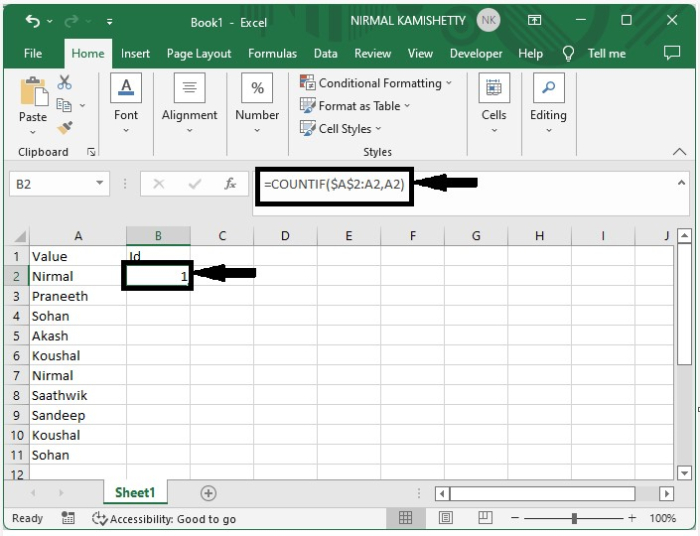
步驟2
我們已經為第一個值分配了1。現在,使用自動填充柄向下填充序列。
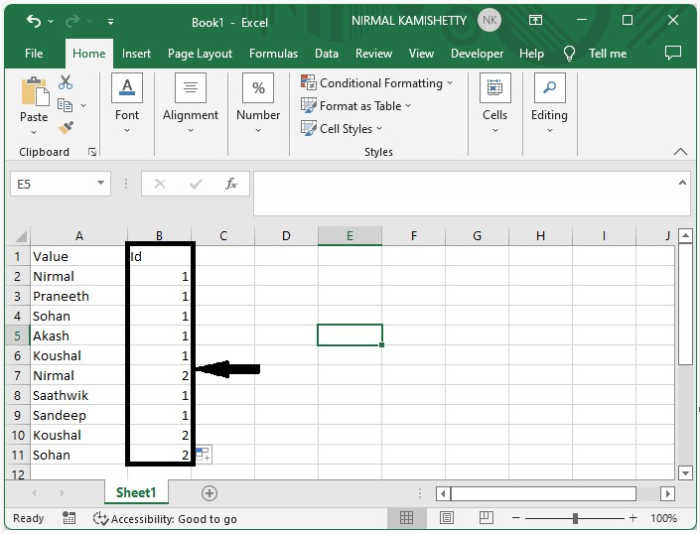
在Excel中為唯一值分配序列號
在這裡,我們將首先使用公式來獲得最終結果。讓我們來看一個在Excel中為唯一值分配序列號的簡單過程。
步驟1
讓我們考慮上面示例中使用的資料。
要為唯一值分配序列號,請單擊一個空單元格,在我們的例子中是單元格B2,並在公式框中輸入公式 =IF(COUNTIF(A$2:A2,A2)=1,MAX(B$1:B1)+1,VLOOKUP(A2,A$1:B1,2,0))。單擊“Enter”以獲得如下圖所示的第一個結果。
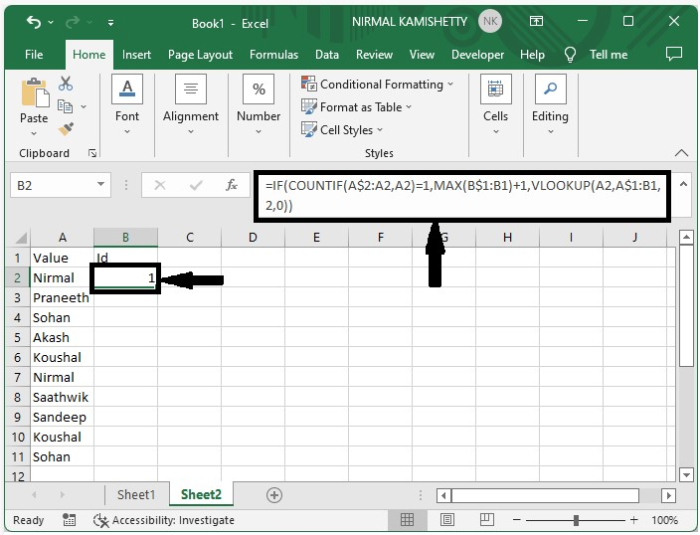
步驟2
我們可以成功地為第一個值分配數字。然後從第一個結果向下拖動,直到列印所有結果,我們的最終輸出將類似於下圖。

結論
在本教程中,我們使用了一個簡單的示例來演示如何為Excel中的重複或唯一值分配序列號,以突出顯示特定資料集。

廣告

 資料結構
資料結構 網路
網路 關係資料庫管理系統(RDBMS)
關係資料庫管理系統(RDBMS) 作業系統
作業系統 Java
Java iOS
iOS HTML
HTML CSS
CSS Android
Android Python
Python C語言程式設計
C語言程式設計 C++
C++ C#
C# MongoDB
MongoDB MySQL
MySQL Javascript
Javascript PHP
PHP